Αν είστε από τους ανθρώπους που δεν αντέχουν τη νέα διεπαφή των Windows 11, υπάρχει ένα νέο εργαλείο που μπορεί να σας βοηθήσει. Το ExplorerPatcher είναι ένα βοηθητικό πρόγραμμα που σας επιτρέπει να προσαρμόσετε την εμφάνιση και την αίσθηση των Windows 11, κάνοντάς τα να μοιάζει περισσότερο με τα Windows 10.
Το βοηθητικό πρόγραμμα είναι αρκετά απλό στη χρήση. Απλώς κατεβάστε το και εκτελέστε το και, στη συνέχεια, επιλέξτε την επιλογή «Κάντε τα Windows 11 να μοιάζουν με τα Windows 10». Αυτό είναι!
Φυσικά, το ExplorerPatcher δεν είναι τέλειο. Υπάρχουν ακόμα ορισμένες περιοχές της διεπαφής των Windows 11 που δεν μπορούν να προσαρμοστούν. Αλλά είναι ένας πολύ καλός τρόπος για να κάνετε το νέο λειτουργικό σύστημα πιο ευχάριστο, αν δεν είστε λάτρης της νέας εμφάνισης.
Αν ψάχνετε έναν τρόπο να κάνετε τα Windows 11 πιο ανεκτά, δοκιμάστε το ExplorerPatcher. Είναι μια δωρεάν λήψη και απλώς μπορεί να σώσει τη λογική σας.
Δεν αρέσει σε όλους η ολοκαίνουργια διεπαφή των Windows 11. Εάν είστε από τα άτομα που θέλουν να επιστρέψουν στη διεπαφή των Windows 10, μπορείτε να δοκιμάσετε αυτό το πρόγραμμα που ονομάζεται − ExplorerPatcher .
όριο ομάδας επαφών προοπτικής
Επισκόπηση του Explorer Patcher
Το ExplorerPatcher είναι ένα μικρό βοηθητικό πρόγραμμα που μπορεί να σας βοηθήσει να επαναφέρετε την παλιά γοητεία των Windows 10. Όπως υποδηλώνει το όνομα, αυτό το εργαλείο θα σας βοηθήσει να κάνετε κάποιες αλλαγές στο λειτουργικό σας σύστημα Windows 11 και να το κάνετε να μοιάζει με Windows 10. Μπορείτε να αποκτήσετε τη δυνατότητα χρήσης των Windows χαρακτηριστικά, χωρίς ιδιαίτερη προσπάθεια. Αυτό το δωρεάν εργαλείο είναι διαθέσιμο για λήψη στο GitHub και χρειάζεται λιγότερο από ένα λεπτό για να εγκατασταθεί στον υπολογιστή σας.
Εφόσον αυτό το εργαλείο κάνει κάποιες αλλαγές στο σύστημά σας, συνιστάται να δημιουργήσετε ένα σημείο επαναφοράς συστήματος πριν το κατεβάσετε και χρησιμοποιήσετε.
Κάντε τα Windows 11 να μοιάζουν με τα Windows 10
Πρώτα πρέπει να κατεβάσετε το ExplorerPatcher από το Github. Κάντε κύλιση προς τα κάτω και κατεβάστε το πιο πρόσφατο πρόγραμμα εγκατάστασης. Είναι ένα ελαφρύ εργαλείο που θα κατεβάσει γρήγορα στον υπολογιστή σας.
Ανοίξτε τη θέση του αρχείου και κάντε διπλό κλικ για να ολοκληρώσετε την εγκατάσταση. Όταν εγκατασταθεί το πρόγραμμα, η γραμμή εργασιών σας θα μετακινηθεί αμέσως στην αριστερή γωνία, όπως ήταν στα Windows 10 και το Κέντρο ενεργειών θα εμφανιστεί ξανά στη γραμμή εργασιών. Μπορείτε επίσης να προσαρμόσετε περαιτέρω τις ρυθμίσεις της γραμμής εργασιών.
Εν συντομία για μερικά από τα κύρια χαρακτηριστικά του:
- Απενεργοποιήστε το μενού περιβάλλοντος και τη γραμμή εντολών των Windows 11 στην Εξερεύνηση αρχείων
- Ανοίξτε την 'Έναρξη για όλες τις εφαρμογές' από προεπιλογή, επιλέξτε τον αριθμό των εφαρμογών που εμφανίζονται συχνά, εμφανίστε τις στην ενεργή οθόνη.
- Επιλέξτε ανάμεσα στη γραμμή εργασιών των Windows 11 ή των Windows 10 με υποστήριξη ετικετών, μικρά εικονίδια και πολλές δυνατότητες προσαρμογής.
- Επιλέξτε ανάμεσα σε Windows 11, Windows 10 και Windows NT Alt-Tab εναλλαγή παραθύρων με προσαρμογή.
- Καταργήστε την ομαδοποίηση των εικονιδίων WiFi, ήχου και μπαταρίας στη γραμμή εργασιών στα Windows 11
- Και πολλα ΑΚΟΜΑ!
Προσαρμόστε τις ρυθμίσεις της γραμμής εργασιών
Πληκτρολογήστε ExplorerPatcher στο μενού αναζήτησης των Windows και ανοίξτε το. Αυτή είναι μια πολύ απλή εφαρμογή και θα τα δείτε όλα στην κύρια επισκόπηση όπως φαίνεται στο παρακάτω στιγμιότυπο οθόνης.

Κάντε κλικ στην καρτέλα Γραμμή εργασιών και εδώ μπορείτε να επιλέξετε εάν θέλετε να εμφανίζεται η επιλογή Αναζήτηση ή όχι, να εμφανίζεται το κουμπί προβολής εργασιών ή όχι ή εάν θέλετε να αποκρύψετε εντελώς τη γραμμή εργασιών. Άλλες επιλογές προσαρμογής θα σας μεταφέρουν απευθείας στις ρυθμίσεις του υπολογιστή, όπως η αλλαγή της θέσης της γραμμής εργασιών, τα εικονίδια συστήματος, η ευθυγράμμιση της γραμμής εργασιών κ.λπ.
Ανάγνωση: Πώς να αποκρύψετε αυτόματα τη γραμμή εργασιών στα Windows 11/10
Κάντε κλικ στην καρτέλα System Tray και μπορείτε να επιλέξετε όλες τις πληροφορίες που θέλετε να εμφανίζονται στο δίσκο συστήματος. Επιπλέον, μπορείτε να διαμορφώσετε άλλες ρυθμίσεις, όπως τη συμπεριφορά του αναδυόμενου εικονιδίου του δίσκου, να εμφανίσετε ή να αποκρύψετε το κουμπί του πληκτρολογίου αφής, να εμφανίσετε το δεύτερο ρολόι κ.λπ.
εργαλείο αξιολόγησης συστήματος παραθύρων
Ανάγνωση : Τα εικονίδια της γραμμής εργασιών δεν λειτουργούν στα Windows 11/10
Αποκτήστε ένα μενού έναρξης των Windows 10
Μεταβείτε στην καρτέλα του μενού έναρξης, έχει οριστεί στα Windows 11 από προεπιλογή, αλλά μπορείτε να το αλλάξετε σε Windows 10 με ένα κλικ. Το μενού έναρξης θα αλλάξει σε στυλ Windows 10, αλλά θα εμφανίζεται μόνο στο κέντρο. Αλλαγή Θέση οθόνης από το κέντρο προς την άκρη της οθόνης και θα μετακινηθεί στην άκρη, όπως ακριβώς έγινε στα Windows 10.
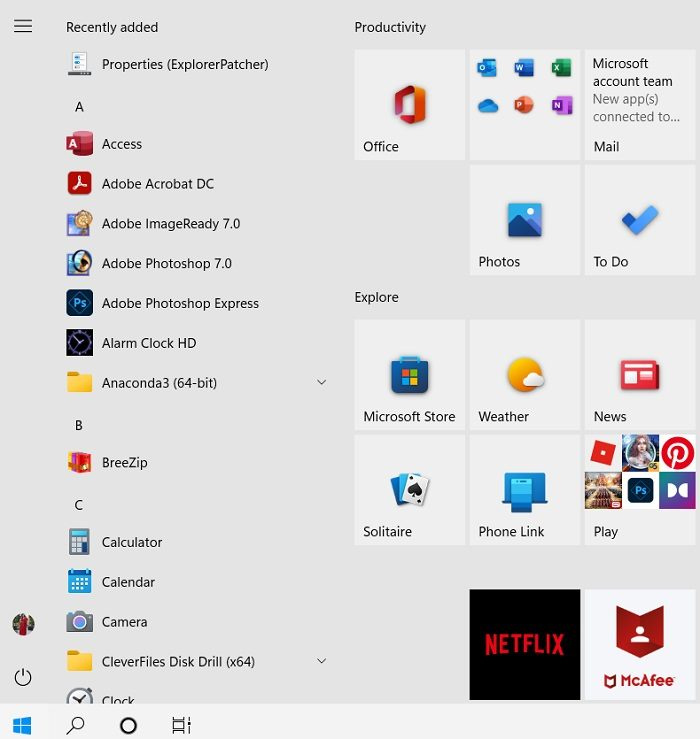
Έτσι, αν είστε ένας από εκείνους τους χρήστες που έχασαν το κλασικό μενού Έναρξης των Windows 10, το ExplorerPatcher είναι για εσάς. Επιπλέον, μπορείτε να αλλάξετε τον αριθμό των εφαρμογών που χρησιμοποιούνται συχνά για εμφάνιση, να απενεργοποιήσετε την ενότητα Προτεινόμενα και πολλά άλλα. Μπορείτε επίσης να κάνετε το μενού Έναρξη των Windows 11 να ανοίγει ολόκληρη τη λίστα εφαρμογών.
Η microsoft word σταμάτησε να λειτουργεί το 2010
Ανάγνωση : Πώς να κάνετε τα Windows 11/10 να μοιάζουν με τα Windows 7
Στυλ Snap Assist όπως στα Windows 10 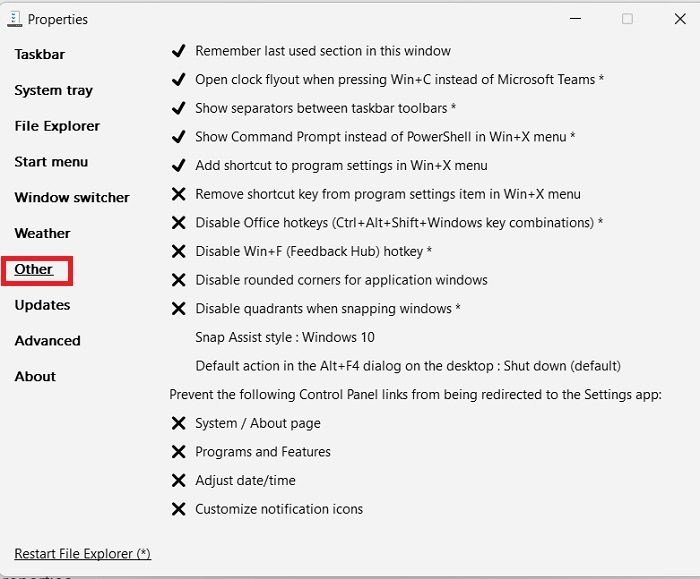
Εάν θέλετε το Snap Assist να μοιάζει με τα Windows 10 ή απλώς θέλετε να αφαιρέσετε τις στρογγυλεμένες γωνίες των παραθύρων της εφαρμογής στον υπολογιστή σας, μεταβείτε στην καρτέλα Άλλα στις ιδιότητες ExplorerPatcher. Επιλέξτε και αποεπιλέξτε τα πλαίσια εδώ σύμφωνα με τις προτιμήσεις σας. Μπορείτε να επιλέξετε να εμφανίσετε διαχωριστικά μεταξύ των γραμμών εργαλείων της γραμμής εργασιών, να εμφανίσετε τη γραμμή εντολών αντί για το PowerShell στο μενού Win+X, να απενεργοποιήσετε τις στρογγυλεμένες γωνίες των παραθύρων της εφαρμογής και να αποκτήσετε το παλιό τετράγωνο σχήμα και πολλά άλλα.
Αυτός είναι ο τρόπος με τον οποίο αυτό το δωρεάν απλό βοηθητικό πρόγραμμα μπορεί να επαναφέρει τη διεπαφή των Windows 10. Όχι εντελώς, αλλά μπορεί τουλάχιστον να κάνει τον υπολογιστή σας με Windows 11 να μοιάζει πολύ με υπολογιστή Windows 10. Αλλά, αφού εγκαταστήσετε αυτό το πρόγραμμα και κάνετε αλλαγές, εάν δεν σας αρέσει, μπορείτε φυσικά να απεγκαταστήσετε το πρόγραμμα και να αποκτήσετε την εμπειρία σας στα Windows 11 και να κοιτάξετε πίσω.
Κατεβάστε : Μπορείτε να κάνετε λήψη του ExplorerPatcher από Github .
Πώς να απεγκαταστήσετε το Explorer Patcher; 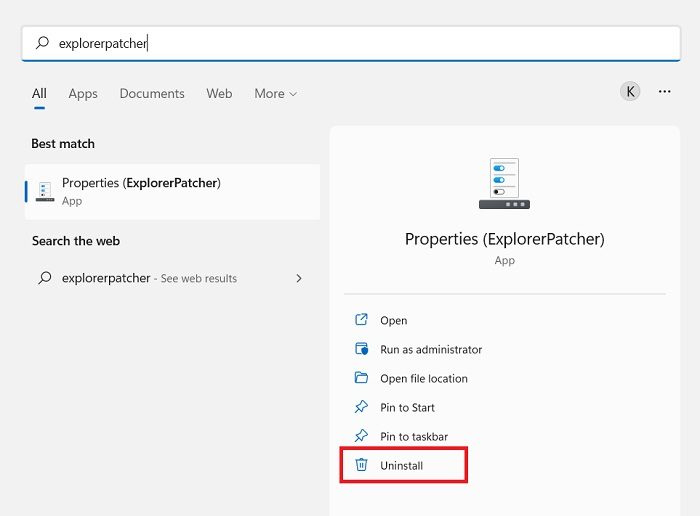
Η απεγκατάσταση του ExplorerPatcher είναι αρκετά απλή και ναι, τυχόν αλλαγές που έχετε κάνει με αυτό το πρόγραμμα αναιρούνται αυτόματα όταν το απεγκαταστήσετε. Πληκτρολογήστε ExplorerPatcher στο μενού Αναζήτηση και κάντε κλικ στην Κατάργηση εγκατάστασης.
Πώς να επαναφέρετε τη γραμμή εργασιών των Windows 10 στα Windows 11
Κατεβάστε το δωρεάν εργαλείο ExplorerPatcher και θα σας δώσει την παλιά γραμμή εργασιών των Windows 10 στον υπολογιστή σας με Windows 11. Η γραμμή εργασιών εμφανίζεται στο κέντρο από προεπιλογή, αλλά μπορείτε να αλλάξετε τη θέση της με το εργαλείο.
Ανάγνωση: Πώς να αποκτήσετε μια γραμμή εργασιών παρόμοια με τα Windows 11 στα Windows 10.
Πώς να απενεργοποιήσετε τις στρογγυλεμένες γωνίες για εφαρμογές στα Windows 11
Αυτή η δωρεάν εφαρμογή ExplorerPatcher μπορεί να σας βοηθήσει να απενεργοποιήσετε τις στρογγυλεμένες γωνίες για εφαρμογές σε υπολογιστή Windows 11. Κατεβάστε το εργαλείο από το Github, εγκαταστήστε το στον υπολογιστή σας και μεταβείτε στο Αλλο ενότητα, ελέγξτε την επιλογή λέγοντας: ' Απενεργοποιήστε τις στρογγυλεμένες γωνίες για τα παράθυρα εφαρμογών και τελείωσες.
Διαβάστε περισσότερα: Πώς να κάνετε τη γραμμή εργασιών των Windows 11 να μοιάζει με Mac Dock.

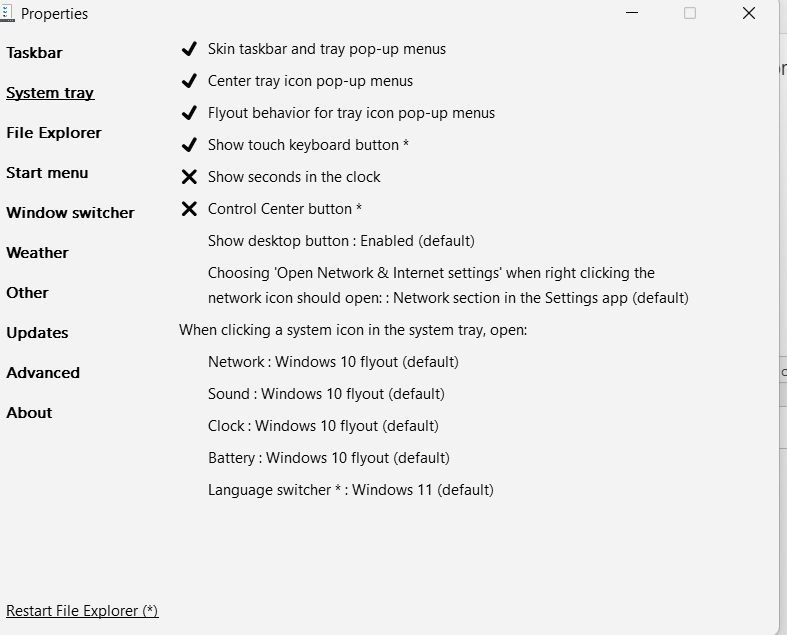
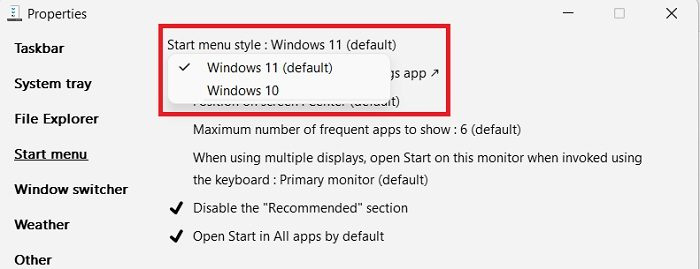




![Δεν επιτρέπεται στο Chrome η φόρτωση τοπικού πόρου [Διόρθωση]](https://prankmike.com/img/chrome/B7/chrome-not-allowed-to-load-local-resource-fix-1.png)









